
时间:2021-08-07 22:35:19 来源:www.win10xitong.com 作者:win10
win10资源管理器不显示库的问题我们在前几期教程也说过,不要慌,遇到了win10资源管理器不显示库的问题我们要想办法来解决它,要是你同样也被win10资源管理器不显示库的问题所困扰,只需要进行以下的简单设置:1.使用快捷键【Windows】+【R】,打开系统文件资源管理器窗口;2.点击窗口上方的“查看”按钮就很快的解决了。我们下面一起来看看更详细的win10资源管理器不显示库的具体解决要领。
具体步骤如下:
1.使用快捷键[windows] [r]打开系统文件资源管理器窗口;
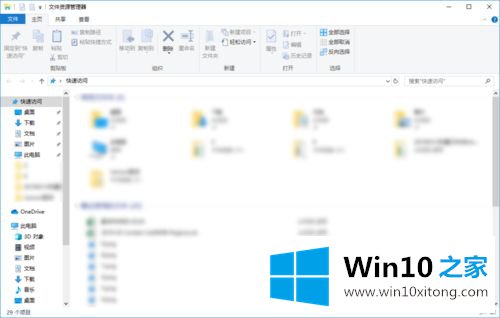
2.点击窗口顶部的“查看”按钮;
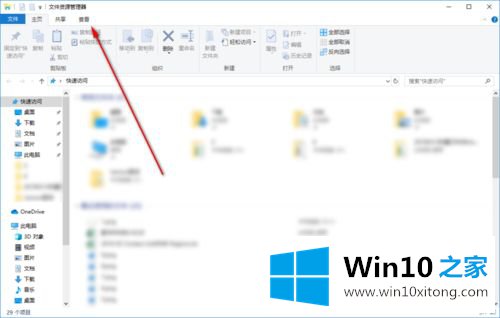
3.自动切换到查看菜单;
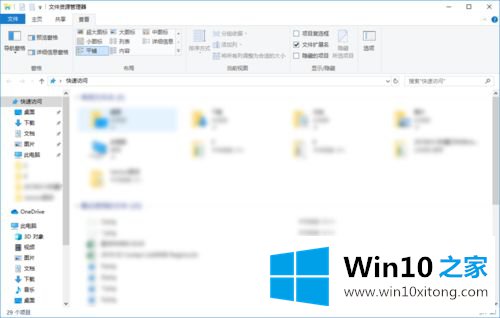
4.点击菜单中的“选项”按钮;
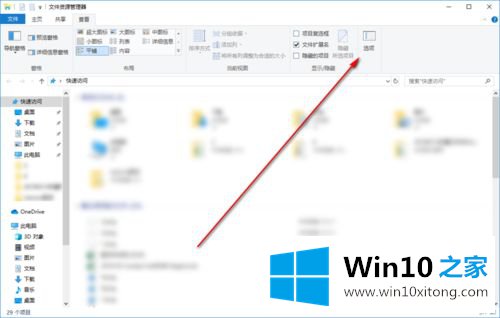
5.文件夹选项对话框自动打开。
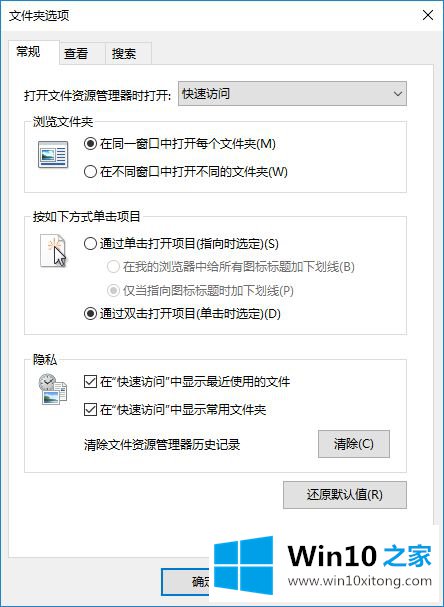
6.单击对话框中的“查看”选项卡;
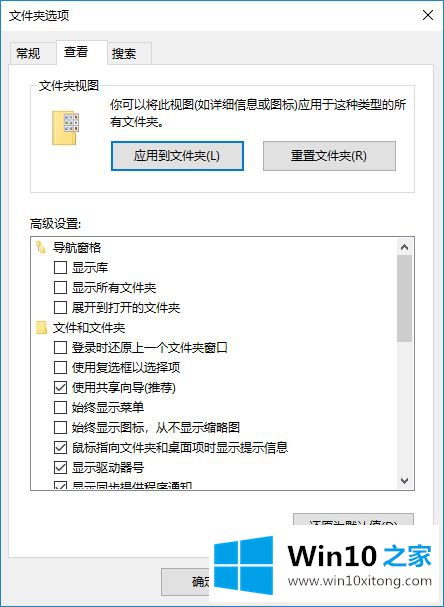
7.选中导航窗格中的“显示库”复选框;并点击“确定”按钮;
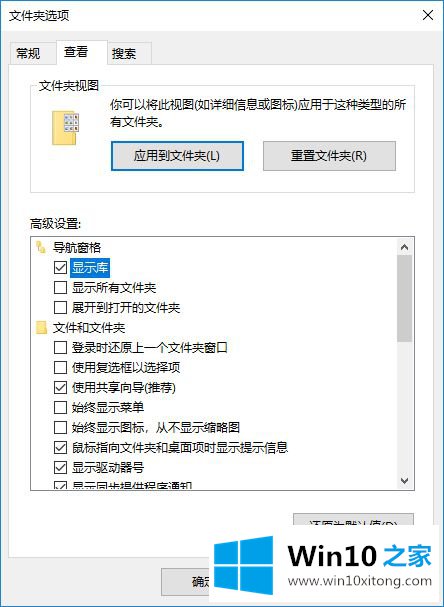
8.库文件链接自动出现在文件资源管理器中。
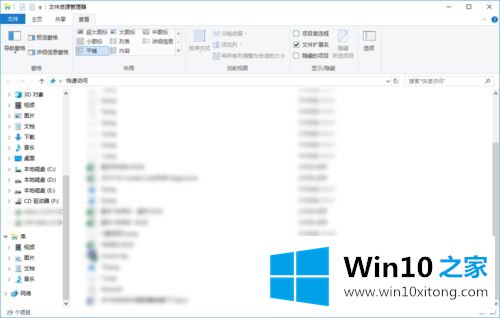
以上是win10资源管理器不显示库的解决方案。库可以通过上述方法显示。很简单吗?你不妨试试。
我们再来回顾一下以上文章中说的内容,就是关于win10资源管理器不显示库的具体解决要领,当然解决win10资源管理器不显示库的问题方法肯定是多种多样的,如果你有更好的办法,可以留言和小编一起来讨论。